PS绘制另类风格的黑白无常插画
- 2020-02-26 01:59
- 来源/作者:站酷/云艺帆绘画
- 己被围观 次
本教程主要使用Photoshop绘制另类风格的黑白无常插画,教程不是很详细,主要是一个绘制的过程,希望PSJIA的朋友可以学习一下思路。
先看看效果图

首先起线稿,在脑海里面构思下人物基本动作。
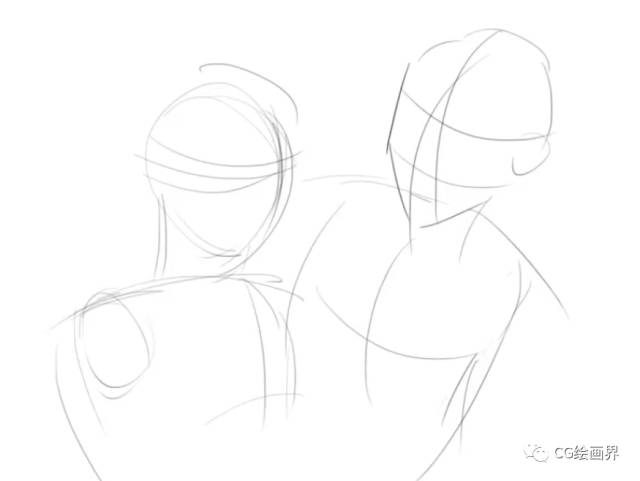
再依次增加线稿线条,使线稿人物细节具体


铺一层底色,为接下来上色做准备。



开始描绘出人物的五官,眉毛等,准备开始细化细节。
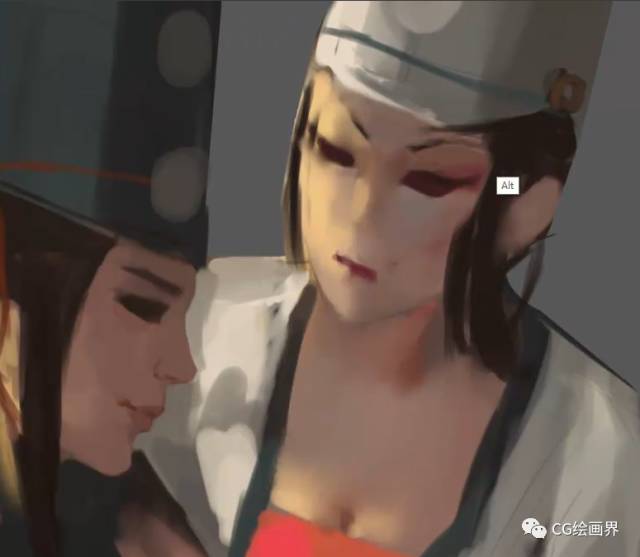

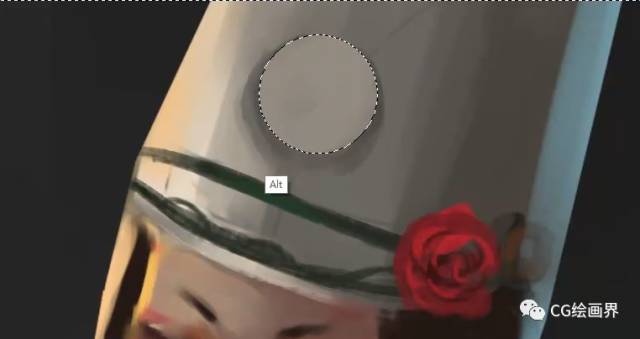

拉长人物一部分,调整整体画面,人物高度。然后款选涂出一片纯色做背景。


画出黑无常头发,液化调整白无常帽子,再细化黑无常头发细节,注意光影。

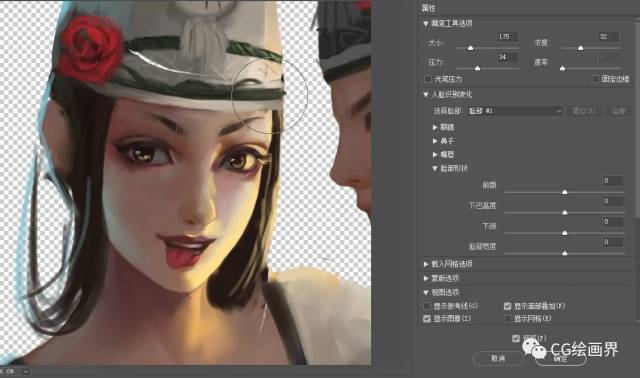
添加人物细节,调整人物面部细节光影,剪切白无常衣服一部分,去掉中间,形成背景中飞舞的白色纸钱背景。这里要注意复制出的纸钱旋转调整下角度,显得真实一些。

这个时候再添加衣服材质花纹,调整色相饱和度,和曲线,涂出白无常身上纹身。

为背景添加月亮和树木,调整再次细化细节。初次效果图如下

再次调整,增加人物细节,最终成品图如下:

(责任编辑:xiaochuan)
*PSjia.COM 倾力出品,转载请注明来自PS家园网(www.psjia.com)




